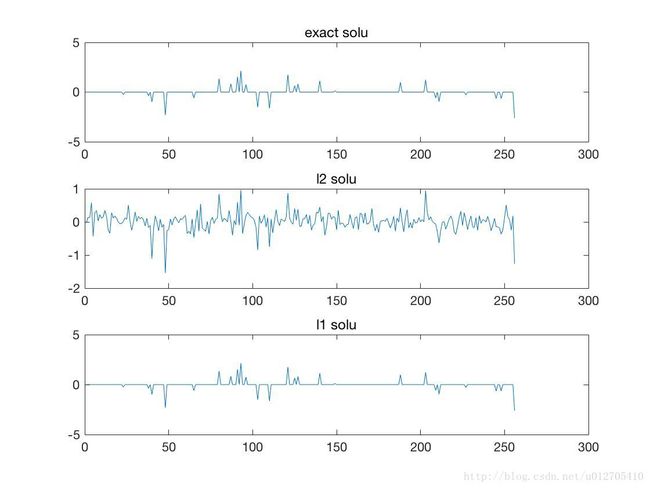matlab 安装 cvx 和 mosek 以及 gurobi
cvx 是一个凸优化的包(下载页面:http://cvxr.com/cvx/download/),这里介绍一下如何给 matlab 安装 cvx,并且安装 mosek 和 gurobi 求解器。当然,安装 mosek 和 gurobi 求解器需要 profeesional license。如果你有教育邮箱的话,是可以直接获得这两个 license 的。
其实安装过程并不复杂,只要按照官网上的要求一步步来就行了。值得注意的是,安装 mosek 和 gurobi 的时候有两种安装方式。
第一种是只在 matlab 里面使用,这种方式的话,只要下载包含 mosek 和 gurobi 的 cvx 就可以了,如下图所示:
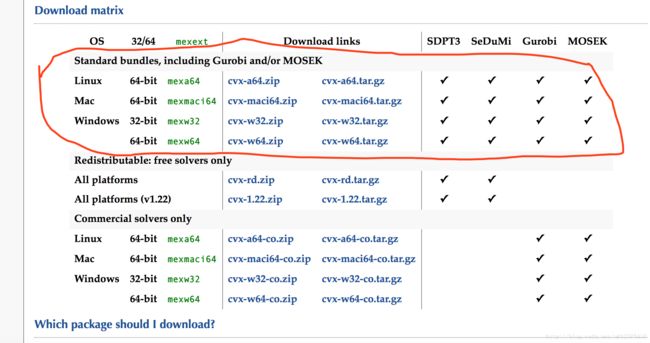
然后按照官网步骤安装即可。 具体步骤我也会在下面叙述。
第二种是先单独安装 mosek 和 gurobi,然后配置好给 matlab 即可。这种方式的好处是也可以配置给 python,这样就可以在 python 里面调用 mosek 和 gurobi 了(当然,直接给 python 安装 mosek 也有其他方法,可见 mosek 官网说明)。具体步骤的话,cvx 的官网也有说明,这个有时间再说(逃)。
安装方式一
这种方式我们只在 matlab 里面调用 mosek 和 gurobi。以 mac 为例进行说明。我 mac 上安装的是 matlab 2016b。
第一步,先从上图中下载 cvx,这里下载的是 cvx-maci64.zip,然后解压到电脑中的某个位置,比如我这里的路径是 /Users/lxy444/Documents/MATLAB/,在这里解压 cvx-maci64.zip 会生成一个 cvx 文件夹。
然后打开 matlab,切换到 cvx 的路径里,比如我这里是输入命令
cd /Users/lxy444/Documents/MATLAB/cvx然后运行命令
cvx_setup安装好之后,会输出一些信息
---------------------------------------------------------------------------
CVX: Software for Disciplined Convex Programming (c)2014 CVX Research
Version 2.1, Build 1116 (d4cc5c5) Thu Mar 30 21:54:11 2017
---------------------------------------------------------------------------
Installation info:
Path: /Users/lxy444/Documents/MATLAB/cvx
MATLAB version: 9.1 (R2016b)
OS: Mac OS X x86_64 version 10.13
Java version: 1.7.0_75
Verfying CVX directory contents:
No missing files.
Preferences: none found; defaults loaded.
License host:
Username: lxy444
Host ID: *************** (en0)
Installed license:
No license installed.
No valid licenses found.
Click here to fill out an academic license request
for the username and first hostid listed above.
---------------------------------------------------------------------------
Setting CVX paths...done.
Saving updated path...done.
Searching for solvers...5 shims found.
2 solvers initialized (* = default):
* SDPT3 4.0 {cvx}/sdpt3
SeDuMi 1.34 {cvx}/sedumi
3 solvers skipped:
GLPK
Could not find a GLPK installation.
Gurobi {cvx}/gurobi/maci64
No valid Gurobi license was found. (Please note that this
license is *not the same* as the CVX license; it must be
obtained directly from Gurobi Optimization.) If you do have
a Gurobi license, the the Gurobi MEX file could not find it.
Please consult the Gurobi documentation for assistance.
Mosek unknown {cvx}/mosek/maci64
A CVX Professional license is required.
Saving updated preferences...done.
Testing with a simple model...done!
---------------------------------------------------------------------------
To change the default solver, type "cvx_solver name>".
To save this change for future sessions, type "cvx_save_prefs".
Please consult the users' guide for more information.
--------------------------------------------------------------------------- 从信息中可以看出,此时的求解器并不包含 mosek 和 gurobi。需要注意的是这里面的
License host:
Username: lxy444
Host ID: *************** (en0)当然这里我把我的 Host ID 隐藏了,接下来就可以利用这个 Username 和 Host ID 获取 cvx 的 license 了,页面在这里:http://cvxr.com/cvx/academic/。在这里填完信息以后,你的教育邮箱里会收到一个 cvx_license.dat 文件,里面就包含了你的 license。我把这个文件也先放到了 /Users/lxy444/Documents/MATLAB/ 下面。
这个时候,直接在 matlab 输入
cvx_setup /Users/lxy444/Documents/MATLAB/cvx_license.dat就可以安装上 mosek 求解器了。但是我们不用着急,因为我们也想把 gurobi 一块装上。所以我们先按照官网要求(http://cvxr.com/cvx/doc/gurobi.html#gurobi)去获取一个 gurobi 的 license,在 gurobi 官网用教育邮箱注册后在这里:https://user.gurobi.com/download/licenses/free-academic 就可以直接获得一个 license 了。
获得 gurobi 的 license 之后,在 matlab 里面输入
cvx_grbgetkey ********-****-****-****-***********后面是你的 license,然后就会验证成功了,不过这个验证过程貌似要连上学校的 wifi。
最后还是在 matlab 里面输入
cvx_setup /Users/lxy444/Documents/MATLAB/cvx_license.dat一切成功后,显示如下
---------------------------------------------------------------------------
CVX: Software for Disciplined Convex Programming (c)2014 CVX Research
Version 2.1, Build 1116 (d4cc5c5) Thu Mar 30 21:54:11 2017
---------------------------------------------------------------------------
Installation info:
Path: /Users/lxy444/Documents/MATLAB/cvx
MATLAB version: 9.1 (R2016b)
OS: Mac OS X x86_64 version 10.13
Java version: 1.7.0_75
Verfying CVX directory contents:
No missing files.
Preferences:
Path: /Users/lxy444/Library/Application Support/MathWorks/MATLAB/cvx_prefs.mat
License host:
Username: lxy444
Host ID: acbc327e4ff5 (en0)
Installed license:
No license installed.
Installing license:
File: /Users/lxy444/Documents/MATLAB/cvx_license.dat
Organization: Peking University
Contact: LiXiangyang ([email protected])
License type: academic
Named user: lxy444
Host ID: acbc327e4ff5
Expiration: 2018-10-10 (365 days remaining)
Status: verified
---------------------------------------------------------------------------
Setting CVX paths...already set!
Searching for solvers...5 shims found.
4 solvers initialized (* = default):
Gurobi 6.00 {cvx}/gurobi/maci64
Mosek 8.0.0.60 {cvx}/mosek/maci64
* SDPT3 4.0 {cvx}/sdpt3
SeDuMi 1.34 {cvx}/sedumi
1 solver skipped:
GLPK
Could not find a GLPK installation.
Saving updated preferences...done.
Testing with a simple model...done!
---------------------------------------------------------------------------
To change the default solver, type "cvx_solver name>".
To save this change for future sessions, type "cvx_save_prefs".
Please consult the users' guide for more information.
--------------------------------------------------------------------------- 可以看到,此时求解器中已经包含 mosek 和 gurobi 了,安装成功!
直接用凸优化课上的示例代码测试一下:
clear all
n = 256;
m = 128;
A = randn(m, n);
u = sprandn(n, 1, 0.1);
% u = rand(n, 1);
b = A * u;
figure(1);
subplot(3, 1, 1); plot(1:n, u);
title('exact solu');
cvx_solver mosek
% cvx_solver gurobi
cvx_begin
variable x(n)
% minimize( max(norm(x, inf), norm(x, 1) / sqrt(n)) )
% minimize ( max(abs(x)))
minimize (norm(x))
subject to
A*x == b
cvx_end
xl2 = x;
subplot(3, 1, 2); plot(1:n, xl2);
title('l2 solu');
cvx_begin
variable x(n)
minimize( norm(x,1) )
subject to
A*x == b
cvx_end
xl1 = x;
subplot(3, 1, 3); plot(1:n, xl1);
title('l1 solu');
fprintf('\n\nl2 error: %3.2e, l1 error: %3.2e\n', norm(u - xl2), norm(u - xl1));更新:
单独安装 gurobi 和 mosek
上面的安装方式一是一种简单的安装 cvx 的方式,可以很方便的在 matlab 里面通过 cvx 调用 gurobi 和 mosek 了,但有时我们希望在 matlab 里面直接调用 gurobi 和 mosek,这时候就需要单独安装 gurobi 和 mosek。
安装 gurobi
先从官网上进行下载:http://www.gurobi.com/downloads/gurobi-optimizer,mac 上就是下载 gurobi7.5.1_mac64.pkg 文件,然后双击安装即可。
安装完成后,再进行 license 的激活,在终端中输入命令
grbgetkey ********-****-****-****-***********会显示
Gurobi license key client (version 7.5.1)
Copyright (c) 2017, Gurobi Optimization, Inc.
-------------------------------
Contacting Gurobi key server...
-------------------------------
Key for license ID 198944 was successfully retrieved.
License expires at the end of the day on 2018-10-10.
---------------------
Saving license key...
---------------------
In which directory would you like to store the Gurobi license key file?
[hit Enter to store it in /Users/lxy444]:
--> License key saved to file '/Users/lxy444/gurobi.lic'.然后就安装成功了。为了能在 matlab 中调用 gurobi,可以按照官网上的参考(http://www.gurobi.com/documentation/7.5/quickstart_mac/matlab_setting_up_gurobi_f.html),不过里面的路径打错了,应该是在 matlab 里输入
>> cd /Library/gurobi751/mac64/matlab
>> gurobi_setup然后输入 savepath 命令保存路径即可。
安装 mosek
安装过程可参考:http://docs.mosek.com/8.0/install/installation.html。先从官网上 https://www.mosek.com/downloads/ 下载安装即可。在 mac 上的话,是一个压缩包形式,解压即可,比如我解压到了用户目录下(/Users/lxy444/mosek)。
接下来有一点尤其注意,就是http://docs.mosek.com/8.0/install/installation.html 里面的要运行bin 目录下面的一个install.py 文件,方便后面调用时系统找到共享文件。比如我这里是
python /Users/lxy444/mosek/8/tools/platform/osx64x86/bin/install.py最后把 license 文件(在此申请:https://www.mosek.com/products/academic-licenses/),也就是 mosek.lic 文件放到用户目录里的 mosek 文件夹里即可。这样就安装完成了。
为了能在 matlab 中调用 mosek,可以参考 http://docs.mosek.com/8.0/toolbox/installation.html。其实就是把 mosek 的路径添加到 matlab 里面即可。特别是永久的添加进去,这可以直接把
addpath /Users/lxy444/mosek8/toolbox/r2014a添加到 matlab 的 startup.m 文件里面,不过我一般喜欢在 matlab 里面的预设路径里面进行添加。总之,这样就 OK 啦。
单独安装好之后,再按照上面的方法重新设置一下 cvx_setup,完成后会显示
---------------------------------------------------------------------------
Setting CVX paths...already set!
Searching for solvers...5 shims found.
6 solvers initialized (* = default):
Gurobi 6.00 {cvx}/gurobi/maci64
Gurobi_2 7.51 /Library/gurobi751/mac64
Mosek 8.0.0.60 {cvx}/mosek/maci64
Mosek_2 unknown /Users/lxy444/mosek/8/toolbox/r2014a
* SDPT3 4.0 {cvx}/sdpt3
SeDuMi 1.34 {cvx}/sedumi
1 solver skipped:
GLPK
Could not find a GLPK installation.
Saving updated preferences...done.
Testing with a simple model...done!
---------------------------------------------------------------------------这样,所以的安装都完成了。